Si el biométrico MORPHO presenta intermitencia o no se enciende, se debe realizar el soporte que se detalla a continuación para determinar las posibles causas de la falla y solucionarla:
Verifica el estado del servicio ReconoSer, ejecutando como administrador el icono de ReconoSer Estado que se encuentra en el escritorio:
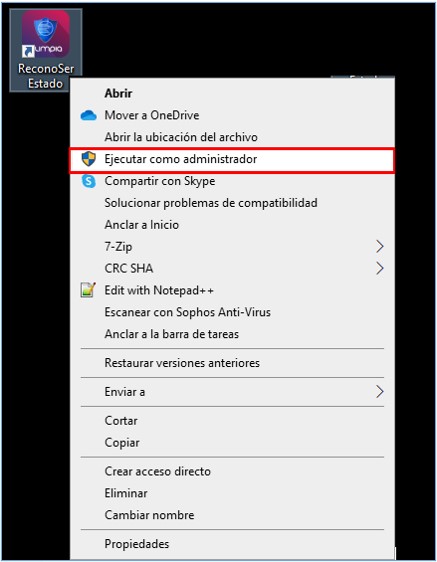
Si el servicio se encuentra detenido da clic en “Iniciar servicio”:
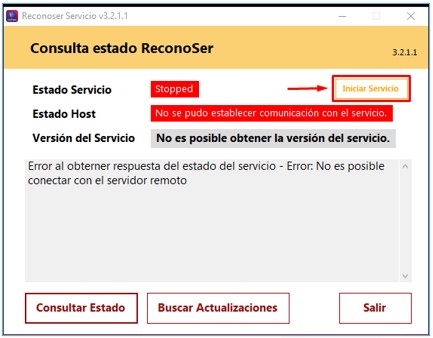
Después de iniciar el servicio, consulta el estado del captor biométrico en el agente Reconocer estado. Si muestra que no detecta el captor biométrico, valida que el equipo lo esté reconociendo:

Si el agente no detecta el biométrico, valida que el equipo si lo detecte, ve al panel de control y selecciona la opción dispositivos e impresoras:
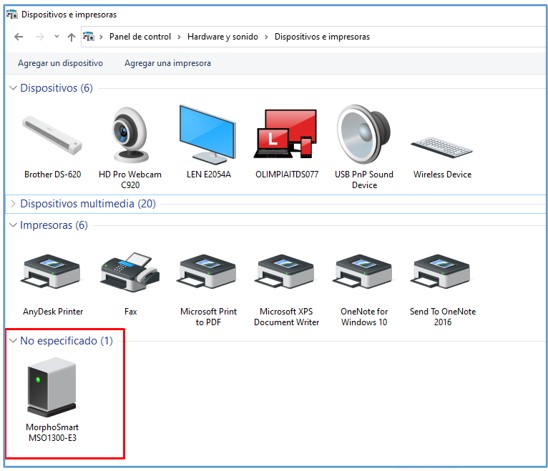
Indica al usuario que desconecte el biométrico, y en el panel de control ingrese a la opción de desinstalar un programa. Busca el programa “Morpho Smart USB”, da clic derecho y procede a desinstalar:

Reinicia el PC después de terminar la desinstalación del driver. Al encender el PC, abre la carpeta Instalador ReconoSer.
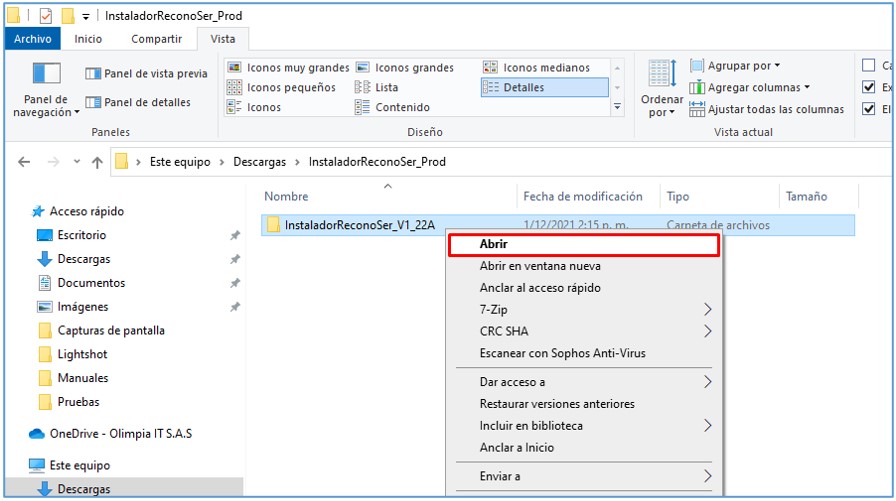
Ingresa a la carpeta Morpho Smart Driver:
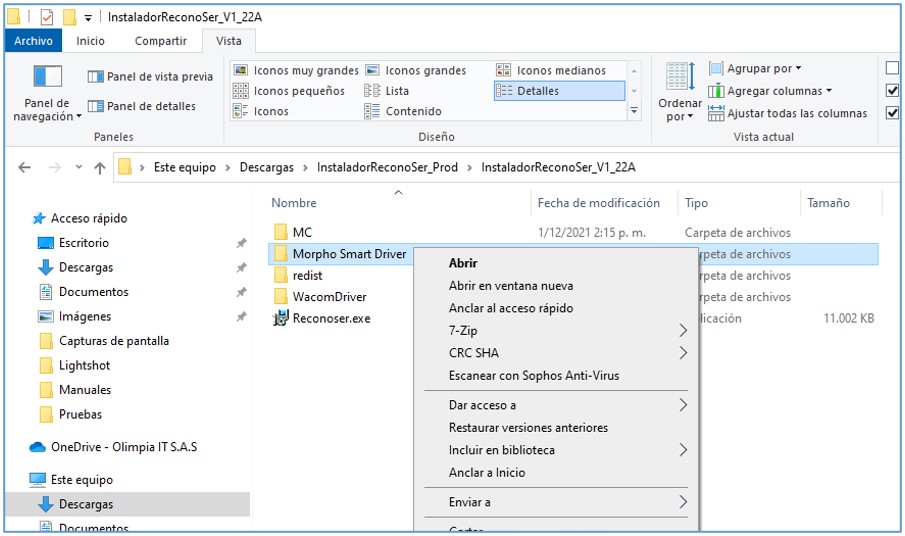
Instala el driver de acuerdo a la arquitectura del sistema operativo del equipo y conecta el biométrico:

Consulta en el agente ReconoSer Estado que detecte el biométrico:

Realiza un trámite de prueba y valida la funcionalidad del dispositivo:
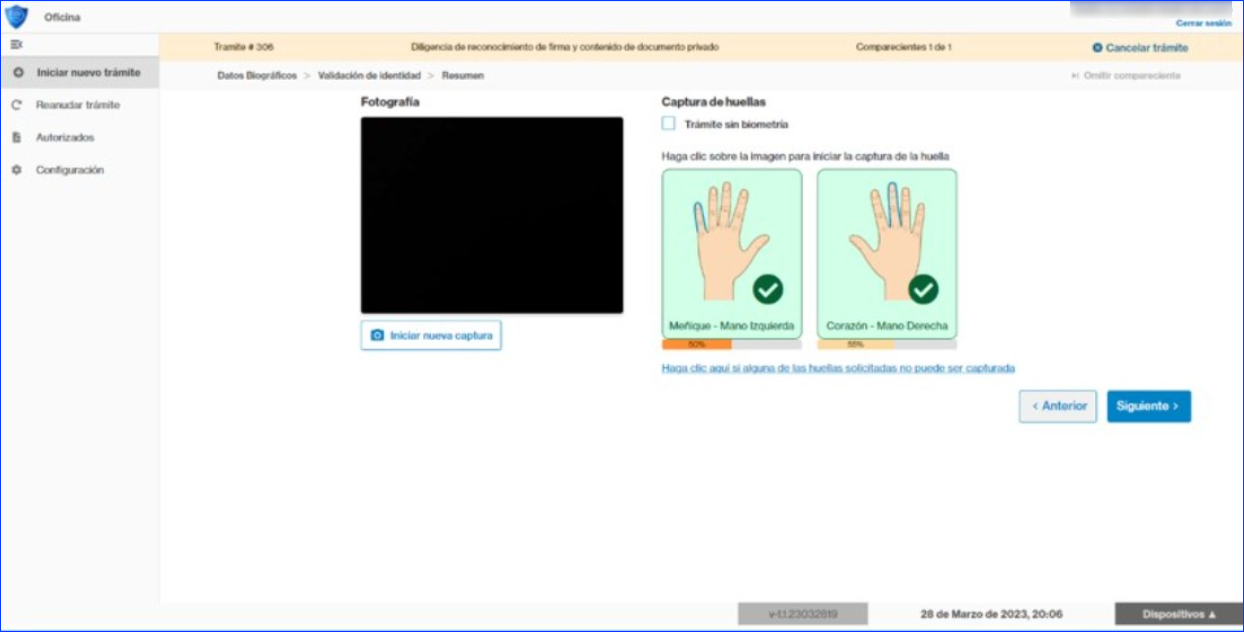
Recomendaciones: #
- Usa los navegadores Chrome o Edge, ya que el navegador Firefox presenta una falla con la conexión del dispositivo Morpho por una actualización de la TLS del navegador.
- Realiza al menos un trámite con resultado HIT VIGENTE previo a la activación del servicio de contingencia.
- En caso de formateo de alguno de los equipos, las notarías deben reportar previamente para que se pueda realizar acompañamiento y configuración del servicio, es necesario realizar un primer trámite en Olimpia y posterior apuntamiento a contingencia para que la misma funcione de manera correcta.
- Realiza mantenimiento a los navegadores periódicamente (eliminar cookies y temporales).
Apaga las máquinas al finalizar la jornada de la Notaría para liberar el caché.
